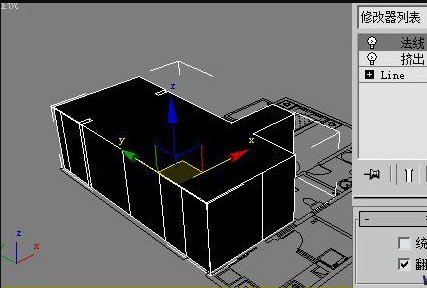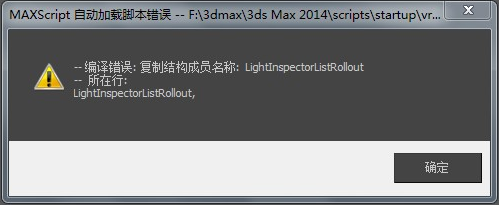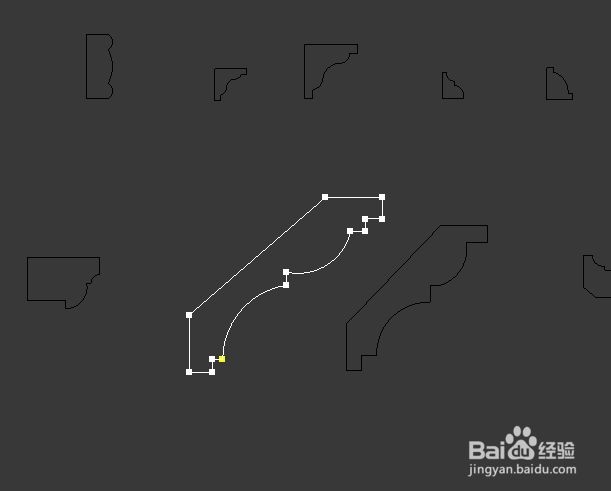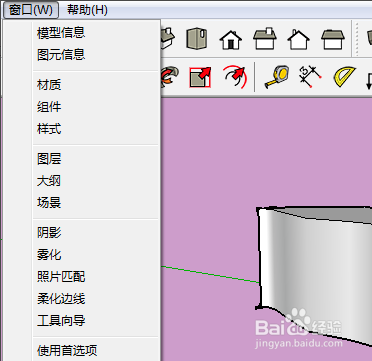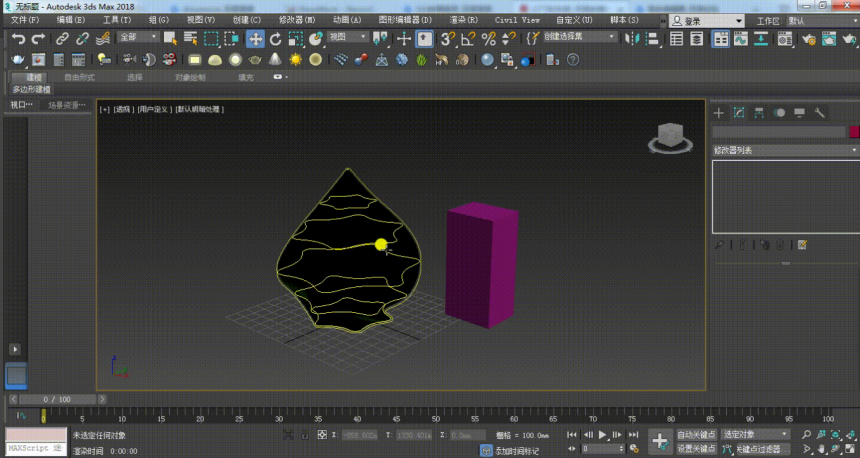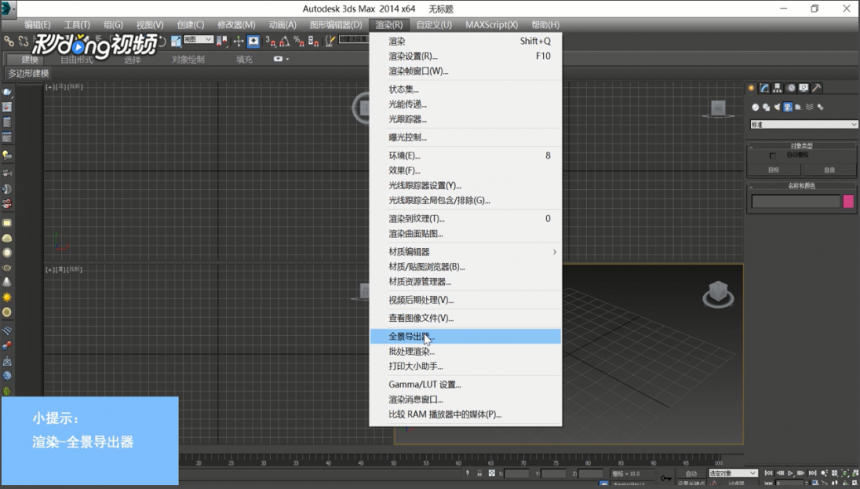AI打造3D多边形纸艺效果雪糕(ai打造3d多边形纸艺效果雪糕图片)优质
前言:风靡全球的低多边形风格让我们耳目一新。而平面上不断发挥创意的同时。尝试一下3D效果又有何不可?谈到3D。大家肯定第一时间会想到专业3D建模的软件。而往往普罗大众的硬件还没有跟上3D的步伐。根据平面设计的经验。3D好像也离我们有一段距离。所以。复杂的3D我们不能涉足。但至少我们学过立体素描。知道阴影和高光的关系。这就够了。这个教程就是学习用AI打造3D多边形纸艺效果的雪糕。这个教程中我们将要学习到的知识点是:1)斑点画笔工具的运用2)多边形构造3)纹理的运用4)渐变填色一。手绘建模所谓手绘建模。其实只是个为了提升自己逼格的说法。根本上说。也就是好像画素描一样。勾画轮廓。确定阴影和高光。打开AI软件。新建一个文档。文档大小800px*800px。先利用斑点画笔工具。用手绘板绘制底稿。底稿的作用只是一个基础造型。最终并不参与到画面中。因此。你可以先新建一个图层。将手绘的部分独立出来。这样等到不用时再关闭该图层。可能很多人会问为什么这里要用斑点画笔工具。而不是画笔工具。当你用鼠标左键双击斑点画笔工具图标。就会弹出斑点画笔的工具选项。在面板中。你可以对画笔的压力进行相应的设置。除此而外。斑点画笔工具画出的线条是一个封闭的填充型的路径。而如果你是用其他画笔工具。想要成为一个填充型的路径。还需要扩展外观这一步。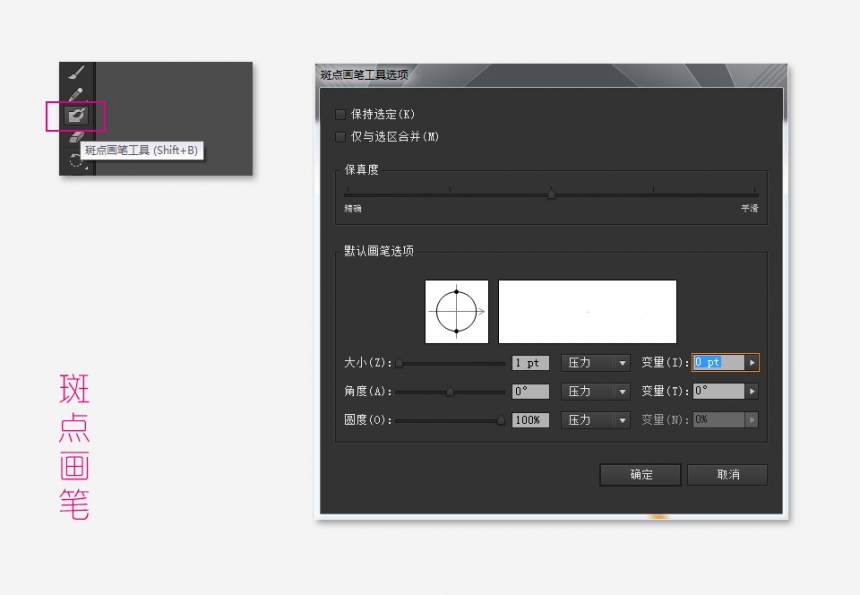
在画布上勾勒出雪糕的轮廓线。由于我们所做的是多边形纸艺效果的雪糕。我将全部采用的是黑色1pt直线条来绘制。
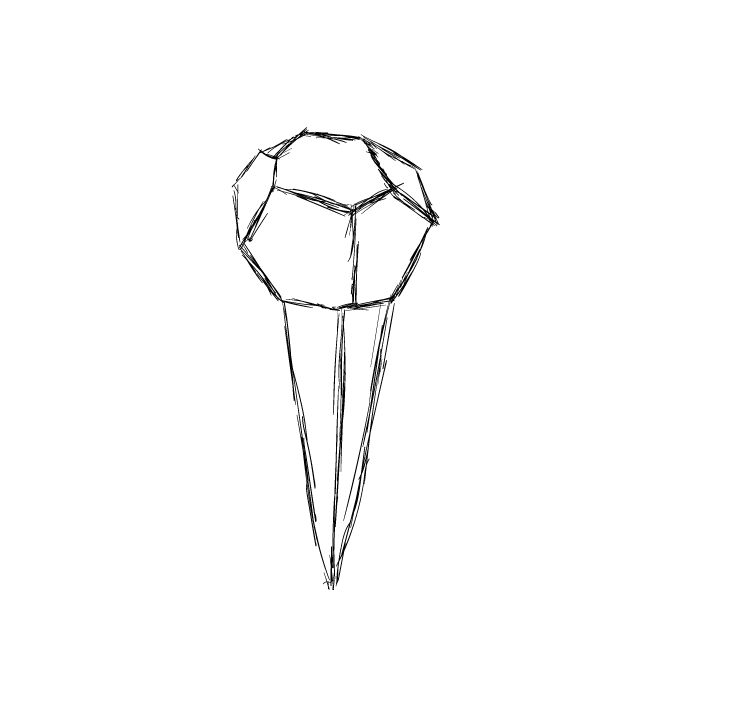
二。钢笔绘制多边形按照你所勾勒的边线部分画上多边形。多边形务必要保持为一个封闭路径。这是为接下来的填色作准备的。新建一个图层。将多边形的图层与上一步所画的手绘草稿区分开来。并锁定手绘的图层。首先。确保已经打开了智能参考线。如果没有。可以使用快捷键Ctrl+U打开。填色选择白色。描边为黑色1pt。然后使用钢笔工具。比照刚刚手绘的轮廓线开始绘制。如果你觉得这样重叠在一起视觉上比较容易混淆的话。可以解锁手绘图层。选中手绘图案。再进入到外观面板中更改填充色。将填充色变为另一种容易区别的颜色。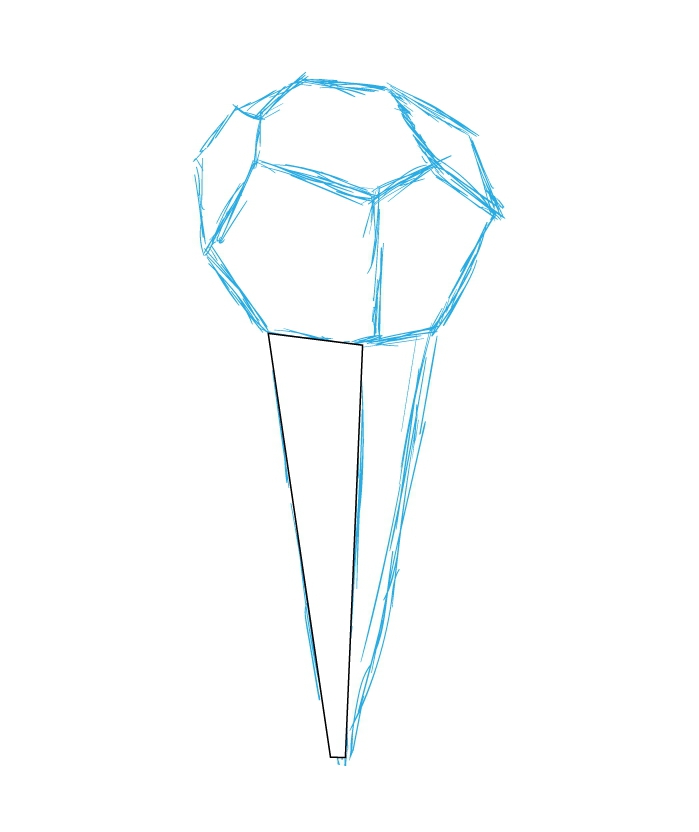
智能参考线可以帮助你自动对齐每个路径的交叉和锚点。
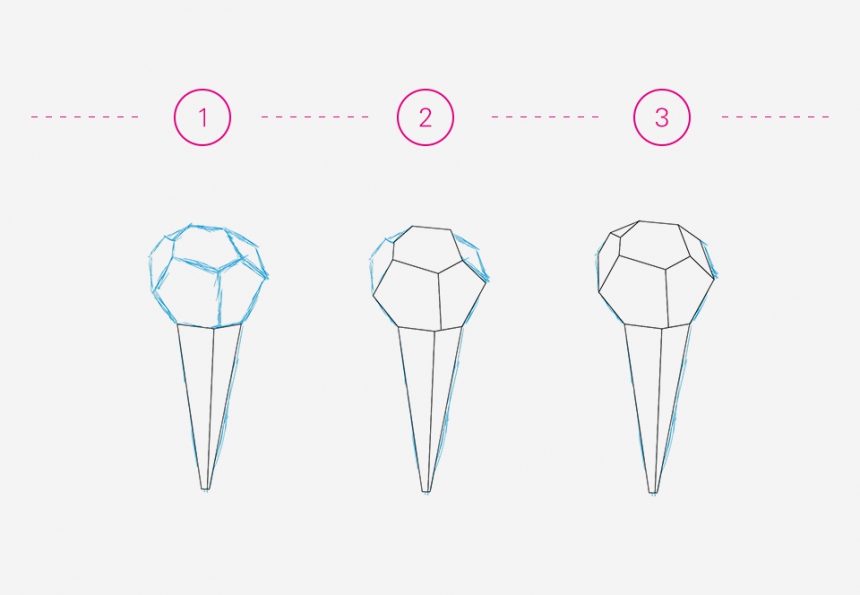
如果对自己的造型还不太满意。你可以用直接选择工具对某个锚点进行单个的移动和调整。但要保持整个画面是“无缝”状态。
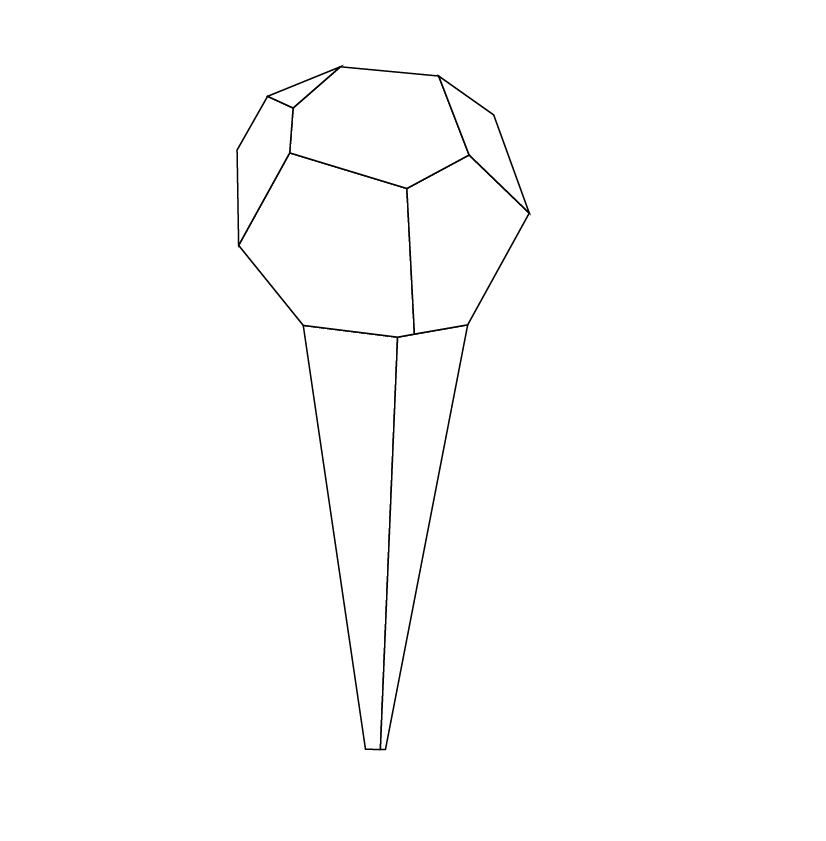
三。填色-蛋卷部分在我们画素描的时候。最能表现立体感的就是高光和阴影了。这里也不例外。但如果只是黑白阴影过渡毕竟也太平淡。所以。我们可以先选择一组简单的配色。在色板上慢慢调试。我在这里选择两种最主要的颜色。一个是雪糕的蛋卷部分和雪糕的部分。主色就这两种颜色。其他的高光阴影色可以根据这两种颜色的基础上调试。下图是是我的配色。我决定要画的是抹茶口味的雪糕。当然你也可以画草莓味或巧克力口味的雪糕。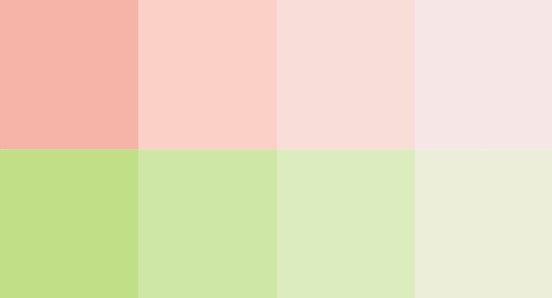
在填色之前。我先将光源定于右上角的位置。然后再用肉粉色对蛋卷的部分进行渐变填充。填色的时候记得要关闭黑色的描边。渐变的方向根据光源进行变化。你得需要脑补现实中存在这样一个纸艺造型所呈现的明暗变化。
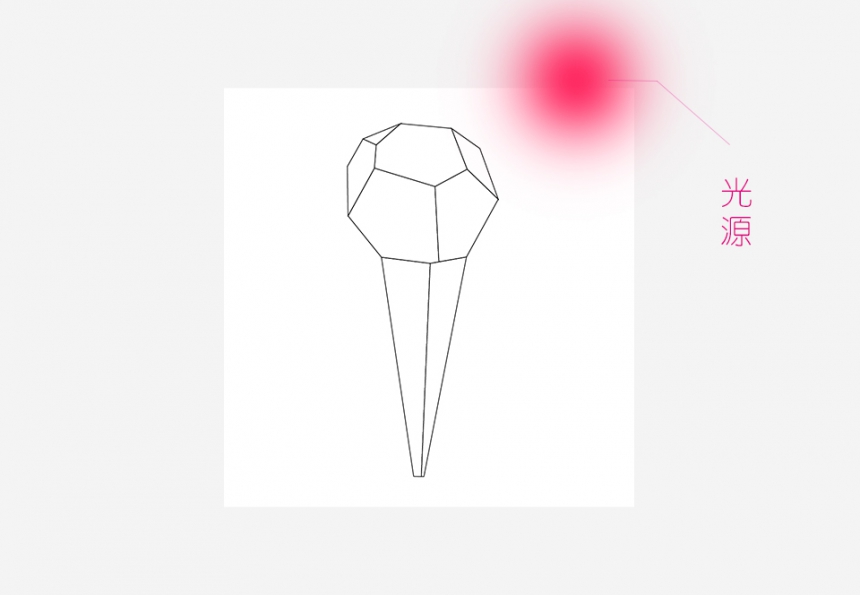
采用肉粉色填充渐变的部分。大家可以利用渐变工具调整好合适的线性渐变的方向。选择合适的颜色进行渐变。
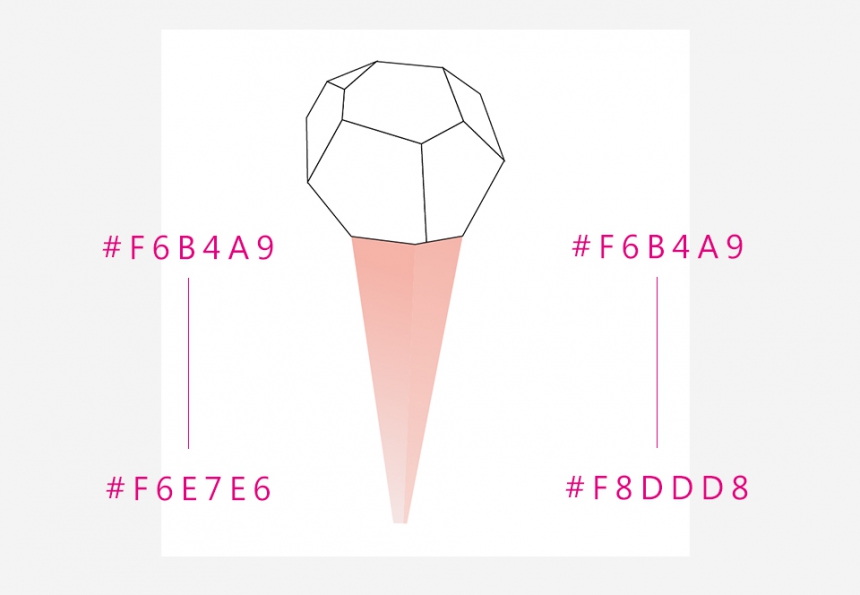
四。纹理由于蛋卷部分看上去比较单调。我们可以为其增加一些纹理。例如我在这里就为它增加格子纹理。格子的纹理可以自己制作。首先。采用直线条工具画上一根1pt的白色线条。再复制一根与其平行。然后利用ctrl+D快捷键重复上一步的操作。这样就画出了横向平行的线条。利用同样的方式在纵向也画出同样的平行线条。这样就做好了白色的格子。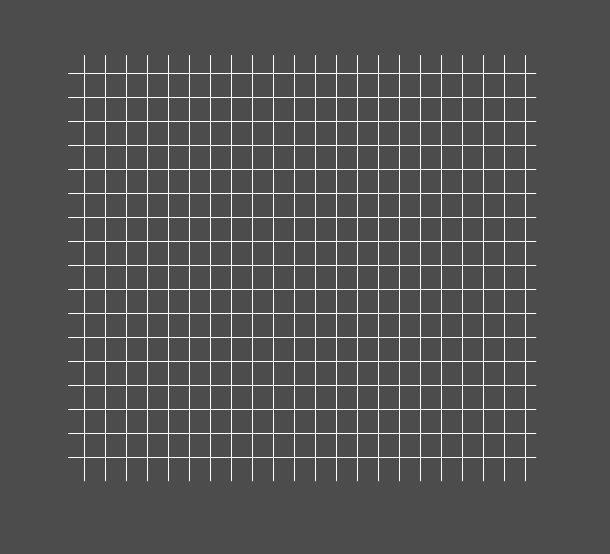
将格子编组后。把格子纹理稍微旋转。使其视觉上合理化。由于要使用两次。因此。格子可以复制一份放于画布外留着备用。
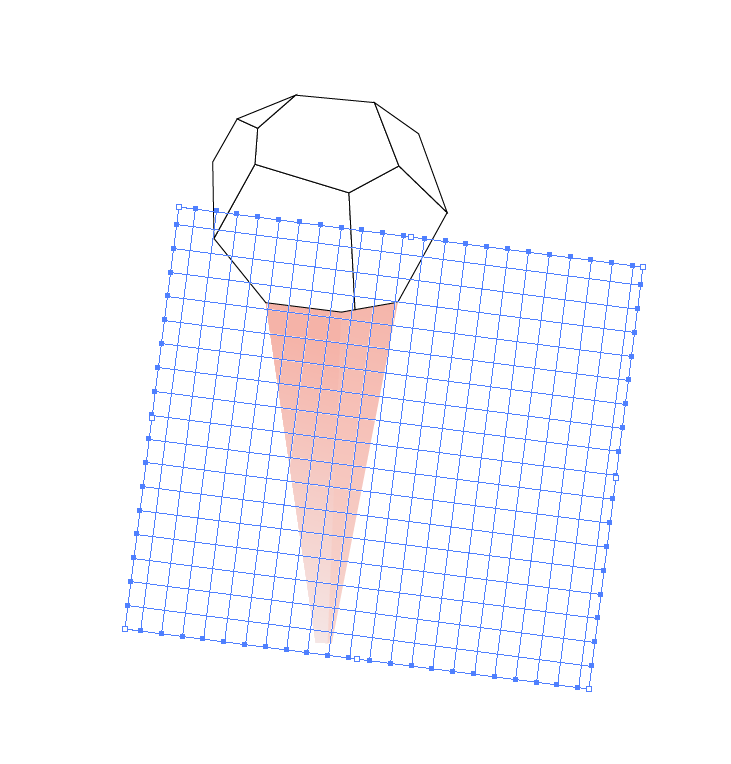
记住这里一定是按照形状放在上方纹理放置下方的叠放次序。因为我们要建立剪切蒙版。将要准备使用纹理的形状复制一份。放置于最上方。同时选中复制的形状和位于其下方的纹理。进入【对象>剪切蒙版>建立】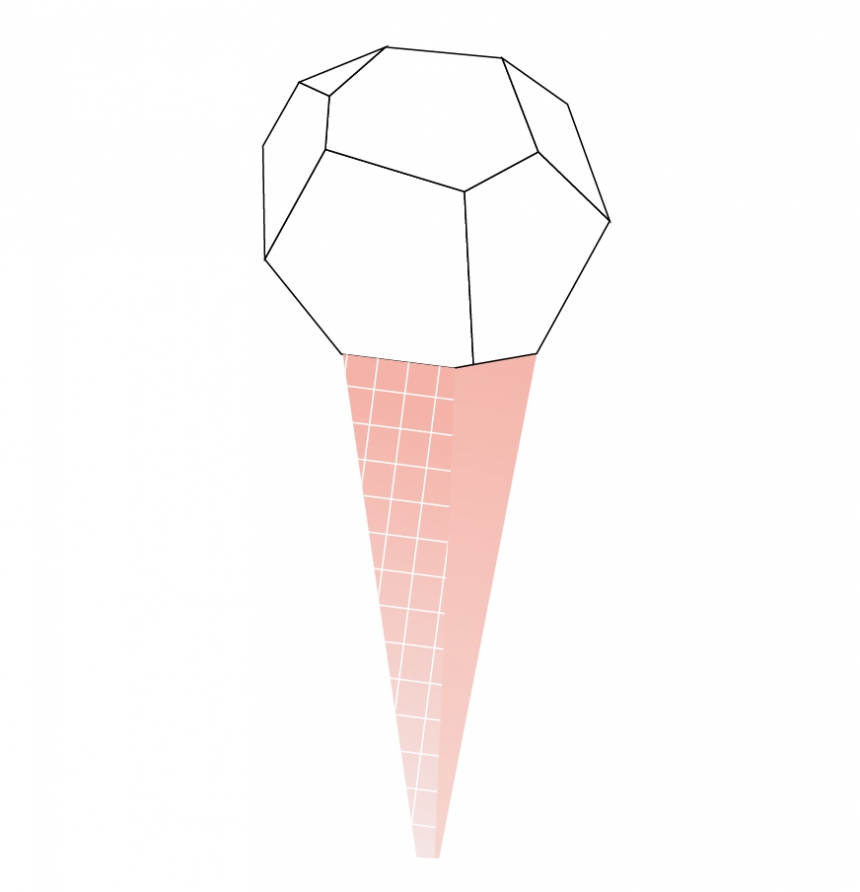
运用同样的方法。做出另外一边的蛋卷。把备用的格子拖过来。又一个剪切蒙版完成后。可以在两个形状的分界地带增加一根白色线条。
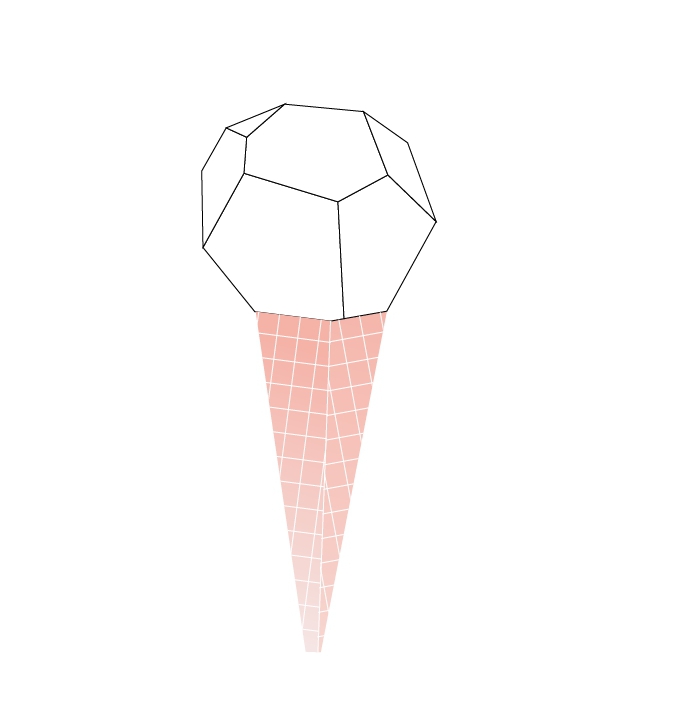
五。填色-雪糕球部分雪糕球我采用了五边形的多面体作为基础的造型。在填色的时候。只需要考虑配色和光线即可。但也并非如此简单。在对光线明暗过渡的把握中。细微的色差都会造成整个画面的失衡。因此处理时需要千锤百炼。
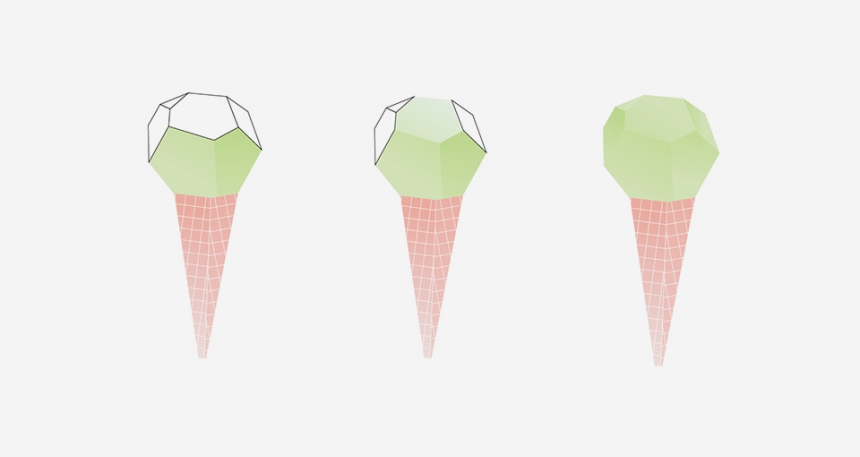
六。装饰来到这一步。你就可以尽情发挥你的想象来增加一些你喜欢的装饰。例如我在这里增加彩条糖霜。先画上一粒糖霜。利用圆角矩形工具。画上一个长12px。高2px。矩形半径为1px的形状。关闭描边。填色可以选用荧光色。尽量选用和绿色的雪糕球反差较大的颜色。然后再利用复制粘贴的方式。适当改变矩形的大小。角度和颜色。利用复制制造出云集的效果。很快就可以得到一片糖霜。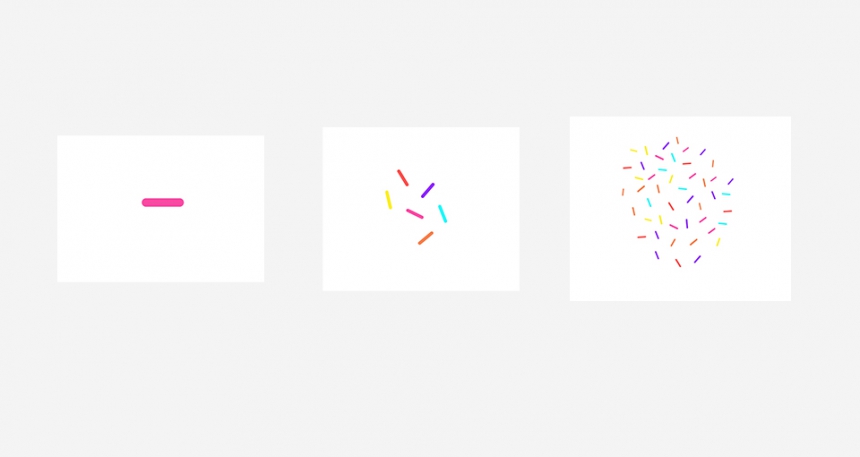
把这一组装饰放置在雪糕球的上方。最终装饰后的效果如下图。
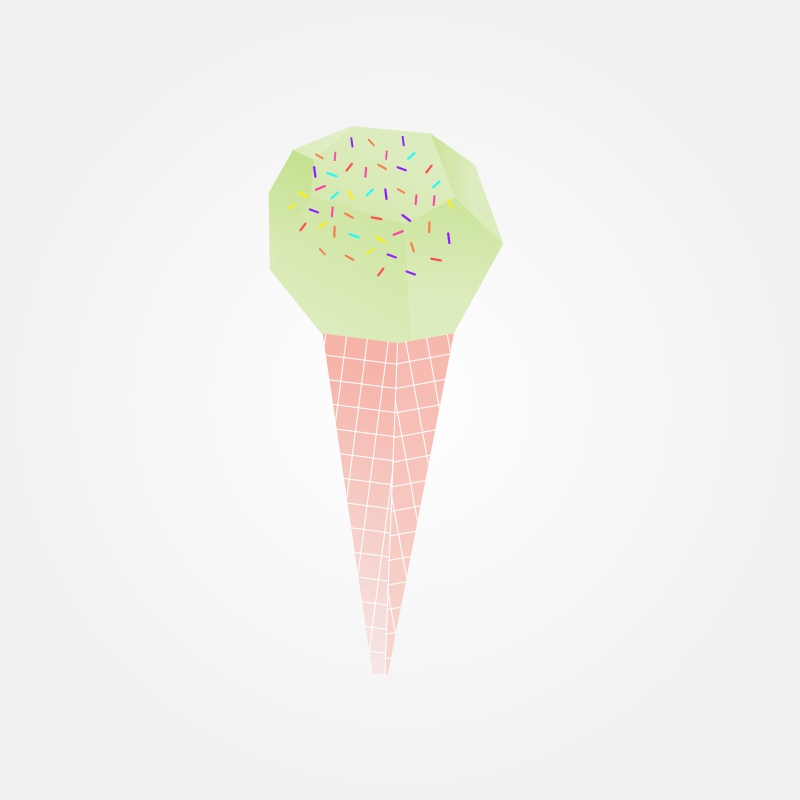
你可以改变雪糕球的填色和装饰。再做出其他“口味”的雪糕。

后记雪糕球只是一个简单的造型。大家在动手制作的时候可以尝试一些相对复杂的构图。这样会更加有趣哦~
更多精选教程文章推荐
以上是由资深渲染大师 小渲 整理编辑的,如果觉得对你有帮助,可以收藏或分享给身边的人
本文地址:http://www.hszkedu.com/42281.html ,转载请注明来源:云渲染教程网
友情提示:本站内容均为网友发布,并不代表本站立场,如果本站的信息无意侵犯了您的版权,请联系我们及时处理,分享目的仅供大家学习与参考,不代表云渲染农场的立场!